Phục hồi dữ liệu xóa nhầm với iCare Format Recovery Pro
iCare Format Recovery có thể phục hồi dữ liệu trên phân vùng định dạng hay ghost nhầm, ỗ đĩa (USB, thẻ nhớ,…) bị lỗi yêu cầu phải format khi truy cập.
Trong quá trình sử dụng máy, không ít lần bạn sẽ vô tình format phân vùng ổ đĩa, hay thường gặp hơn là USB, thẻ nhớ hay ổ cứng di động, khiến toàn bộ dữ liệu, hình ảnh trên đó biến mất theo. Đối với những dữ liệu như thế này mất đi là một điều đáng tiếc nhưng để bỏ ra khoảng tiền lớn để nhờ đến các dịch vụ phục hồi dữ liệu bên ngoài thì có vẻ hơi phí. iCare Format Recovery sẽ là “vị cứu tinh” trong trường hợp này
iCare Format Recovery có thể phục hồi dữ liệu trên phân vùng định dạng hay ghost nhầm, ỗ đĩa (USB, thẻ nhớ,…). Thậm chí, Phần mềm còn cho phép khôi phục dữ liệu trong trường hợp phân vùng ổ đĩa bị lỗi nào đó (có thể do virus phá hại), khiến người dùng phải format lại phân vùng ổ đĩa để sử dụng bình thường.
Sau khi tải về và cài đặt bình thường như các ứng dụng phổ thông khác. Từ giao diện chính sẽ liệt kê đầy đủ các phân vùng ổ đĩa đang có trên hệ thống. Tại đây, bạn chọn phân vùng mà mình đã vô tình format để khôi phục lại dữ liệu có trên đó, sau đó nhấn nút Recorver .
Phần mềm sẽ thực hiện quá trình quét và tìm kiếm những dữ liệu có thể khôi phục được từ phân vùng này. Thời gian diễn ra quá trình nhanh hay chậm phụ thuộc vào lượng dữ liệu có thể khôi phục cũng như dung lượng của phân vùng. Sau khi quá trình quét kết thúc, phần mềm sẽ liệt kê những định file hệ thống mà trước khi phân vùng bị format. Dựa vào thông số “Suggestion” (Đề xuất), bạn nên chọn phân vùng nào có thông số Suggestion cao nhất để có khả năng khôi phục được file lớn nhất.
Đánh dấu chọn 1 trong các phân vùng được liệt kê, sau đó nhấn nút Show Files . Danh sách những file có thể khôi phục được sẽ liệt kê dưới dạng các nhóm theo từng thư mục (file media , file ảnh, file nén…). Bạn có thể kích đôi vào từng file ở khung bên phải để xem nội dung trước khi quyết định có khôi phục file đó hay không. Sau khi đã tìm đúng file cần khôi phục, bạn đánh dấu vào file đó (có thể đánh dấu đồng thời nhiều file hoặc đánh dấu chọn toàn bộ), sau đó nhấn nút Save files .
Hộp thoại hiện ra cho phép bạn chọn thư mục để lưu lại những file cần khôi phục. Quá trình khôi phục diễn ra nhanh hay chậm phụ thuộc vào dung lượng và số lượng file cần khôi phục. Sau khi quá trình hoàn tất, một thư mục hiện ra trong thư mục bạn đã chọn để lưu file, bên trong có chứa những file đã chọn để khôi phục. Bây giờ, bạn đã lại có thể sử dụng những dữ liệu đã bị mất này.
Chúc bạn thành công!
Video đang HOT
Theo VNE
Làm thế nào để có thể mã hóa và bảo vệ tập tin hoặc thư mục?
Một số gợi ý cho việc mã hóa bảo vệ dữ liệu. Dù bạn lưu trữ dữ liệu dưới bất kì hình thức nào, trên USB, email hoặc trực tiếp trên ô cứng máy tính, bạn cũng cần phải thiết lập thêm 1 hay nhiều lớp bảo vệ cho tập tin hoặc thư mục để bảo đảm an toàn.
Và việc thiết lập mật khẩu cho tập tin hoặc thư mục là cách an toàn nhất cho việc mã hóa và bảo vệ dữ liệu. Tập tin hoặc thư mục của bạn sẽ được mã hóa và chỉ có thể mở hoặc sử dụng bằng cách khai báo mật khẩu.
Tạo và mã hóa dữ liệu
Windows XP cho phép người dùng có thể tạo ra các tập tin ZIP với mật khẩu được thiết lập để mã hóa. Tuy nhiên, tính năng này trong Windows 7 đã được loại bỏ. Nếu muốn làm việc này, người dùng phải tiến hành tải về và cài đặt phần mềm từ nhà cung cấp thứ 3. Có nhiều chương trình có tính năng tạo và mã hóa dữ liệu bằng mật khẩu, hầu hết chúng đều được cung cấp miễn phí, tuy nhiên, người viết khuyên bạn nên sử dụng phần mềm 7-ZIP
Sau khi tải về và cài đặt, bạn đọc có thể tạo các tập tin nén ngay trong giao diện phần mềm hay từ lệnh trong menu chuột phải của Windows Explorer với thiết lập mật khẩu để mã hóa. Và kiểu mã hóa bạn nên chọn ở đây là chuẩn AES-256. Như vậy, bất cứ ai muốn giải nén đều phải tiến hành nhập mật khẩu để mở khóa tập tin và sử dụng.
Mã hóa tài liệu Office
Các gói phần mềm văn phóng Microsoft Office của Microsoft cũng cung cấp thêm cho người dùng tính năng đặt mật khẩu cho các tập tin văn bản và bảng tính nhầm mã hóa và bảo vệ tập tin.
Và trong phiên bản Office 2007, Microsoft đã chuyển sang sử dụng chuẩn AES để mã hóa tập tin nhầm nâng cao tính bảo mật và an toàn cho tập tin.
Bạn có thể tiến hành mã hóa và đặt mật khẩu cho tài liệu văn bản trong Office 2010 và Office 2013 bằng cách mở tài liệu lên và nhấn vào &'FILE> Protect Document> Encrypt With Password'. Tiếp theo là việc nhập mật khẩu cần thiết lập cho tập tin.
Sử dụng TrueCrypt để mã hóa phân vùng
TrueCrypt được phát hành bởi TrueCrypt Foundation. Với những ưu điểm là phần mềm hoàn toàn miễn phí, mã nguồn mở, bạn có thể tạo ổ đĩa ảo được mã hóa hoặc mã hóa toàn bộ đĩa cứng của mình (bao gồm cả ổ cài đặt Windows).
Cơ chế thiết lập và quản lý của TrueCrypt là mã hóa ổ đĩa trên đường đi (on-the-fly encryption). Nghĩa là dữ liệu tự động được mã hóa hoặc giải mã ngay khi được ghi xuống đĩa cứng hoặc ngay khi dữ liệu được nạp lên mà không có bất kỳ sự can thiệp nào của người dùng.
Dữ liệu được lưu trữ trên một ổ đĩa đã được mã hóa (encryption volume) không thể đọc được nếu người dùng không cung cấp đúng khóa mã hóa bằng một trong ba hình thức là mật khẩu (password) hoặc tập tin có chứa khóa (keyfile) hoặc khóa mã hóa (encryption key). Toàn bộ dữ liệu trên ổ đĩa mã hóa đều được mã hóa (ví dụ như tên file, tên folder, nội dung của từng file, dung lượng còn trống, siêu dữ liệu...).
Dữ liệu có thể được copy từ một ổ đĩa mã hóa của TrueCrypt sang một ổ đĩa bình thường không mã hóa trên Windows (và ngược lại) một cách bình thường mà không có sự khác biệt nào cả, kể cả các thao tác kéo-thả.
Sử dụng tính năng mã hóa được cung cấp sẳn trong Windows
Nếu bạn đang sử dụng một phiên bản Windows chuyên nghiệp như bản Professional hoặc Enterprise, bạn sẽ được Windows cung cấp sẳn 1 số tính năng mã hóa chuyên nghiệp, ngoại trừ phiên bản Home.
Bao gồm 2 tính năng
BitLocker: Cho phép người dùng mã hóa phân vùng ổ đĩa, kể cả USB. Xét về mặt tính năng thì BitLocker được xây dựng tương tự như TrueCrypt, vì thế bạn có thể lựa chọn sử dụng 1 trong 2.
Encrypting File System (EFS): Cho phép người dùng mã khóa tập tin cá nhân. Bạn có thể sử dụng tính năng này bằng cách nhấn phải chuột vào tập tin và chọn &'Properties> nhấn chọn Advanced trong tab General'. Một cửa sổ hiện lên, đánh dấu vào tùy chọn &'Encrypt contents to secure data'.
Như thế là bạn đã mã hóa tập tin với tài khoản của Windows, vì thế nếu mất tài khoản, bạn coi như mất tập tin vĩnh viễn!. Bạn cũng nên lưu ý là tập tin chỉ được lưu trữ trên ổ cứng hiện tại, nếu bạn gửi qua email, tính an toàn của tập tin sẽ không được bảo đảm hoặc sẽ bị hỏng.
Trên đây là 1 số gợi ý cho việc mã hóa và đặt mật khẩu bảo vệ tập tin hoặc thư mục. Chúc bạn có được lựa chọn ưng ý.
Theo VNE
'Bắn' tập tin media từ máy tính sang VLC trên iPhone 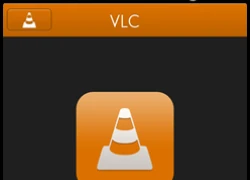 Sau thời gian vắng bóng trên Appstore, VLC lại chính thức xuất hiện trở lại với nhiều cải tiến mới dành cho người dùng iOS. Tiểu biểu cho lần xuất hiện này là tính năng nhận tập tin Media được gửi từ máy tính sang iPhone mà không cần sử dụng đến sự hỗ trợ của iTunes. Lưu ý: máy tính và iPhone...
Sau thời gian vắng bóng trên Appstore, VLC lại chính thức xuất hiện trở lại với nhiều cải tiến mới dành cho người dùng iOS. Tiểu biểu cho lần xuất hiện này là tính năng nhận tập tin Media được gửi từ máy tính sang iPhone mà không cần sử dụng đến sự hỗ trợ của iTunes. Lưu ý: máy tính và iPhone...
 Vợ sinh con 1 tháng, bắt quả tang chồng quạt cho tiểu tam ngủ ngoài đường: Trước đây cũng suýt là... tiểu tam00:18
Vợ sinh con 1 tháng, bắt quả tang chồng quạt cho tiểu tam ngủ ngoài đường: Trước đây cũng suýt là... tiểu tam00:18 Đám tang diễn viên Ngọc Trinh: NS Công Ninh khóc nghẹn, Quách Ngọc Tuyên ngồi thất thần, Nam Thư cùng dàn sao đến viếng00:38
Đám tang diễn viên Ngọc Trinh: NS Công Ninh khóc nghẹn, Quách Ngọc Tuyên ngồi thất thần, Nam Thư cùng dàn sao đến viếng00:38 Từ ánh mắt rưng rưng, móng tay màu nguyên bản đến giọng ca tràn đầy cảm xúc: Lý do vì sao Mỹ Tâm vẫn là "họa mi" rực rỡ nhất Vpop01:12
Từ ánh mắt rưng rưng, móng tay màu nguyên bản đến giọng ca tràn đầy cảm xúc: Lý do vì sao Mỹ Tâm vẫn là "họa mi" rực rỡ nhất Vpop01:12 MC Thanh Bạch U70: Sống khép mình sau tai nạn, độc thân nhưng không cô đơn01:23
MC Thanh Bạch U70: Sống khép mình sau tai nạn, độc thân nhưng không cô đơn01:23 'Gió ngang khoảng trời xanh' tập 12: Mỹ Anh sốc vì con trai bị chơi xấu03:12
'Gió ngang khoảng trời xanh' tập 12: Mỹ Anh sốc vì con trai bị chơi xấu03:12 Nữ ca sĩ được diễn từ Đại lễ A50 đến A80: Đắt show bậc nhất thế hệ, cát-xê gây choáng làm CEO từ 20 tuổi03:16
Nữ ca sĩ được diễn từ Đại lễ A50 đến A80: Đắt show bậc nhất thế hệ, cát-xê gây choáng làm CEO từ 20 tuổi03:16 Ca sĩ từng bị chê "nhạc tầm thường" nay có ca khúc gây sốt Đại lễ 2/9, tỏa sáng ở sự kiện cấp quốc gia03:13
Ca sĩ từng bị chê "nhạc tầm thường" nay có ca khúc gây sốt Đại lễ 2/9, tỏa sáng ở sự kiện cấp quốc gia03:13 Cardi B trắng án, 'đốp chát' căng với phóng viên ngay sau khi kết thúc phiên tòa03:36
Cardi B trắng án, 'đốp chát' căng với phóng viên ngay sau khi kết thúc phiên tòa03:36 Căn bệnh khiến Ngọc Trinh qua đời ngày càng nguy hiểm, người trẻ càng dễ mắc?02:42
Căn bệnh khiến Ngọc Trinh qua đời ngày càng nguy hiểm, người trẻ càng dễ mắc?02:42 Gia đình Ngọc Trinh để bảng cấm Youtuber làm 3 điều, mẹ ruột từng khuyên qua Mỹ02:42
Gia đình Ngọc Trinh để bảng cấm Youtuber làm 3 điều, mẹ ruột từng khuyên qua Mỹ02:42 Bí mật chưa từng kể của chiến sĩ gây ám ảnh nhất phim 'Mưa đỏ'02:03
Bí mật chưa từng kể của chiến sĩ gây ám ảnh nhất phim 'Mưa đỏ'02:03Tiêu điểm
Tin đang nóng
Tin mới nhất

Cảnh báo về những ứng dụng VPN Android chứa lỗ hổng bảo mật

Sider AI: Làm việc nhanh gấp 10 lần chỉ với một công cụ

Mô hình AI có thể mở ra triển vọng mới trong việc chăm sóc mắt

Google Maps trên Android sắp có thể chỉ đường không cần mở ứng dụng

Thấy gì từ cuộc 'đột kích' của Nhà Trắng vào ngành chip?

Haidilao thu về hơn 1.100 tỷ đồng tại Việt Nam, hiệu suất mỗi cửa hàng đạt gần 70 tỷ trong 6 tháng

Top 5 robot hút bụi đáng mua năm 2025 giúp tiết kiệm thời gian vệ sinh nhà

Công nghệ tạo ra cuộc 'cách mạng xanh' trong ngành thời trang

Năm ngành nghề sẽ bị AI hoàn toàn 'chiếm lĩnh' vào năm 2026

Google phát đi cảnh báo tới 2,5 tỷ người dùng Gmail kèm khuyến cáo khẩn

Microsoft nói gì về cáo buộc bản cập nhật Windows 11 làm hư ổ SSD

Tận thấy robot hình người của Vingroup đi lại, chào cờ
Có thể bạn quan tâm

Chỉ trong 6 ngày, bom tấn này đạt hơn 1 triệu lượt tải trên App Store
Mọt game
08:59:18 06/09/2025
3 nàng WAG 25 tuổi hot nhất làng bóng
Sao thể thao
08:53:12 06/09/2025
Thói quen khi ăn cơm 'bức tử' đường tiêu hóa
Sức khỏe
08:16:35 06/09/2025
Truy bắt hai kẻ "ăn bay" lòi ra đối tượng đang bị truy nã
Pháp luật
08:12:28 06/09/2025
Cuộc sống hàng ngày xa xỉ của giới siêu giàu dưới 30 tuổi
Netizen
08:08:33 06/09/2025
3 bộ phim Hàn Quốc đáng xem nhất hiện tại: Số 1 ngọt hơn đường, phim thứ 2 phản ứng hóa học bùng nổ nhưng mới chiếu vài tập đã thấy mùi "ngược tâm"
Phim châu á
07:08:36 06/09/2025
Mẹ đảm dậy từ 5 giờ sáng làm mâm cỗ cúng Rằm tháng 7, 4 tiếng sau thành phẩm đẹp hoa mắt, ý nghĩa
Ẩm thực
06:59:54 06/09/2025
5 giây gây sốt của Mỹ Tâm: Rưng rưng trực trào nước mắt khi nghe ca khúc hot nhất Đại lễ 2/9
Nhạc việt
06:54:29 06/09/2025
Người phụ nữ khiến Super Bowl quỵ luỵ, năm lần bảy lượt mời gọi vẫn bị "bơ đẹp"
Nhạc quốc tế
06:50:37 06/09/2025
Thử nghiệm phụ gia thảo dược thay thế kháng sinh trong nuôi trồng thủy sản
Thế giới
06:48:16 06/09/2025
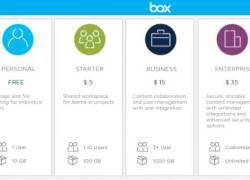 Dịch vụ lưu trữ đám mây Box tăng dung lượng miễn phí lên 10 GB
Dịch vụ lưu trữ đám mây Box tăng dung lượng miễn phí lên 10 GB Những sự thật ít người biết về siêu phẩm iPhone
Những sự thật ít người biết về siêu phẩm iPhone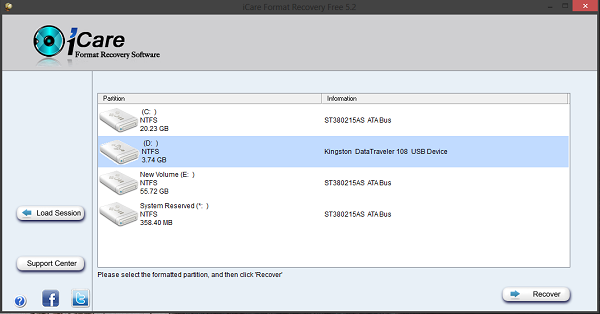
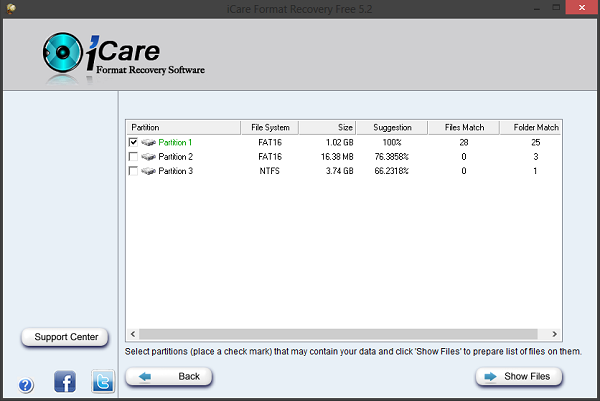

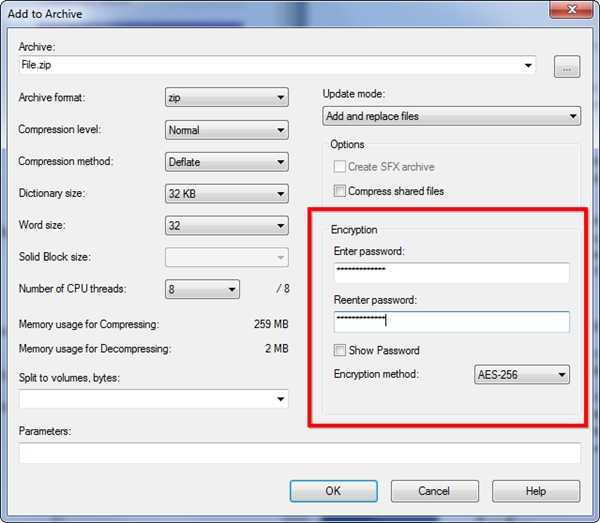
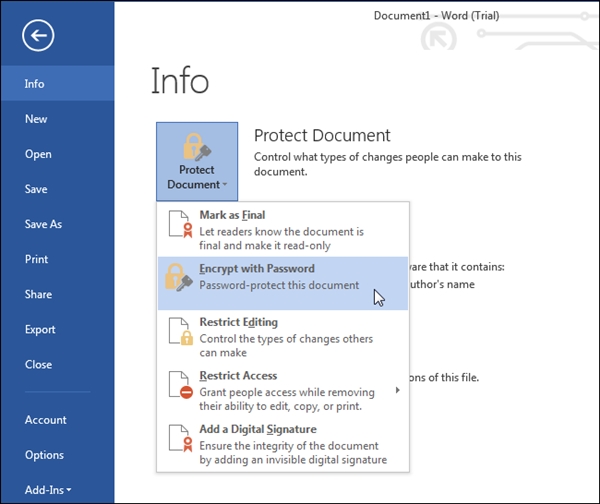
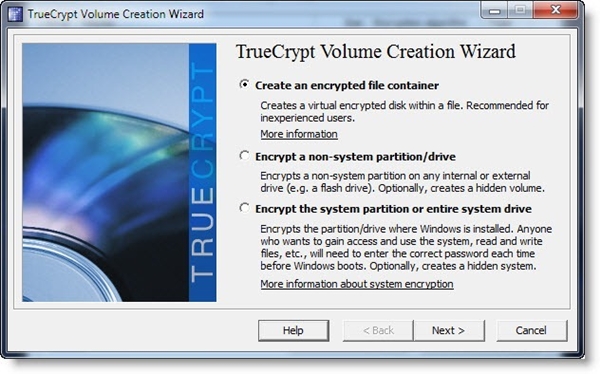
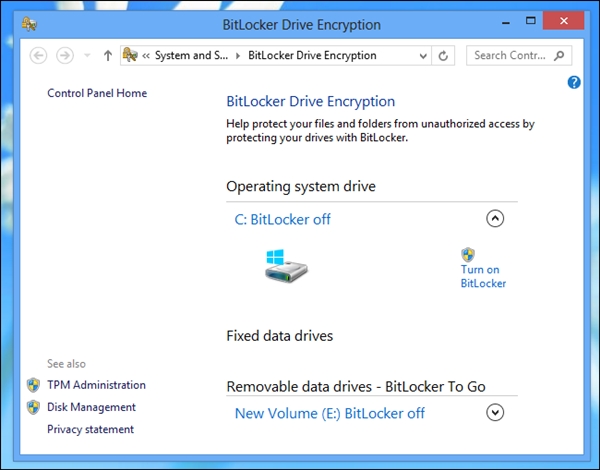
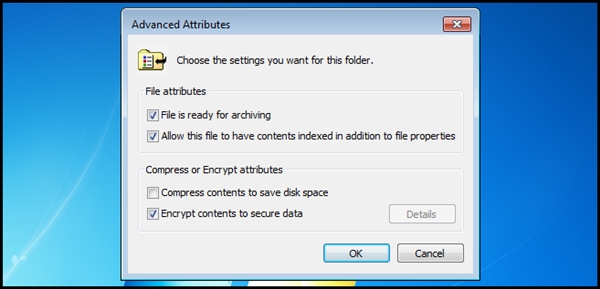
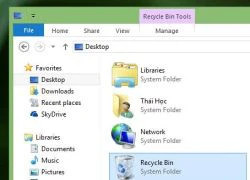 Hướng dẫn cơ bản cho việc khôi phục tập tin lỡ xóa mất
Hướng dẫn cơ bản cho việc khôi phục tập tin lỡ xóa mất Máy tính bảng Microsoft giảm giá mạnh nhưng vẫn sẽ ế
Máy tính bảng Microsoft giảm giá mạnh nhưng vẫn sẽ ế SanDisk giới thiệu thẻ nhớ di động nhanh nhất thế giới
SanDisk giới thiệu thẻ nhớ di động nhanh nhất thế giới Kiểm chứng hiệu suất thực tế thẻ nhớ SanDisk Extreme Micro-SDXC mới
Kiểm chứng hiệu suất thực tế thẻ nhớ SanDisk Extreme Micro-SDXC mới 5 phương pháp cài đặt Linux an toàn và đơn giản trên máy tính Windows
5 phương pháp cài đặt Linux an toàn và đơn giản trên máy tính Windows Những nguyên nhân khiến thẻ nhớ SD hoạt động "ì ạch"
Những nguyên nhân khiến thẻ nhớ SD hoạt động "ì ạch" Thẻ nhớ mới cho phép chuyển ảnh từ camera sang thiết bị di động bằng sóng Wi-Fi
Thẻ nhớ mới cho phép chuyển ảnh từ camera sang thiết bị di động bằng sóng Wi-Fi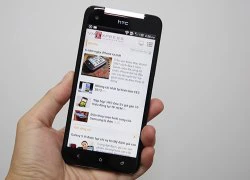 Bản nâng cấp HTC Butterfly ra mắt tháng 6 với camera 4 'chấm'
Bản nâng cấp HTC Butterfly ra mắt tháng 6 với camera 4 'chấm' HTC One dành cho thị trường Nhật có khe cắm thẻ nhớ
HTC One dành cho thị trường Nhật có khe cắm thẻ nhớ HTC One ra mắt phiên bản có thể dùng thẻ nhớ
HTC One ra mắt phiên bản có thể dùng thẻ nhớ Microsoft xác nhận Windows 8.1 là tên chính thức của Windows Blue, nâng cấp miễn phí cho người dùng Windows 8
Microsoft xác nhận Windows 8.1 là tên chính thức của Windows Blue, nâng cấp miễn phí cho người dùng Windows 8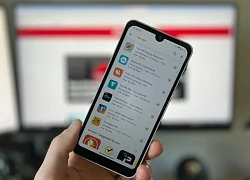 700 triệu người dùng Android gặp nguy vì hơn 20 ứng dụng VPN phổ biến
700 triệu người dùng Android gặp nguy vì hơn 20 ứng dụng VPN phổ biến Nhu cầu nâng cấp iPhone 17 tăng vọt
Nhu cầu nâng cấp iPhone 17 tăng vọt Google Gemini 2.5 Flash Image AI tạo và chỉnh sửa ảnh đa phương thức
Google Gemini 2.5 Flash Image AI tạo và chỉnh sửa ảnh đa phương thức
 Vì sao smartphone Samsung khó sửa chữa?
Vì sao smartphone Samsung khó sửa chữa? Samsung lên kế hoạch sản xuất 50.000 điện thoại gập ba
Samsung lên kế hoạch sản xuất 50.000 điện thoại gập ba Những phần mềm diệt virus bị xem là tệ hơn chương trình độc hại
Những phần mềm diệt virus bị xem là tệ hơn chương trình độc hại Nano Banana là gì mà khiến mọi người xôn xao, đứng đầu Google Trends Việt Nam?
Nano Banana là gì mà khiến mọi người xôn xao, đứng đầu Google Trends Việt Nam? Hoa hậu Phạm Hương khác thường trong ngày sinh nhật, ông xã đại gia vắng bóng
Hoa hậu Phạm Hương khác thường trong ngày sinh nhật, ông xã đại gia vắng bóng Đoàn quân nhân Nga ăn chả mực trên du thuyền, tắm biển ở Hạ Long
Đoàn quân nhân Nga ăn chả mực trên du thuyền, tắm biển ở Hạ Long "Cô thư ký xinh đẹp" ở biệt thự 1000m, mua nhà từ Việt Nam sang Mỹ, sinh 2 con trai cho đại gia
"Cô thư ký xinh đẹp" ở biệt thự 1000m, mua nhà từ Việt Nam sang Mỹ, sinh 2 con trai cho đại gia Phẫn nộ sao nam đình đám ngoại tình với gái trẻ, bị con cái phát hiện liền thẳng tay đánh đập
Phẫn nộ sao nam đình đám ngoại tình với gái trẻ, bị con cái phát hiện liền thẳng tay đánh đập Đây mà là Angelina Jolie sao?
Đây mà là Angelina Jolie sao? Nhờ chở dùm bao gạo, không ngờ "rước" trộm vào nhà
Nhờ chở dùm bao gạo, không ngờ "rước" trộm vào nhà Xe cứu thương đi 200 km, thu 21 triệu đồng: Buộc thôi việc hai người
Xe cứu thương đi 200 km, thu 21 triệu đồng: Buộc thôi việc hai người Làm chả lá lốt, người kinh nghiệm lâu năm dặn, nhớ thêm một bước nữa, chả luôn xanh, đẹp mắt không bị thâm, đen xỉn
Làm chả lá lốt, người kinh nghiệm lâu năm dặn, nhớ thêm một bước nữa, chả luôn xanh, đẹp mắt không bị thâm, đen xỉn Hot nhất Weibo sáng nay: "Đệ nhất mỹ nữ Bắc Kinh" cưới chồng cũ Triệu Lệ Dĩnh?
Hot nhất Weibo sáng nay: "Đệ nhất mỹ nữ Bắc Kinh" cưới chồng cũ Triệu Lệ Dĩnh? Tang lễ NSƯT Ngọc Trinh: Hình ảnh cha già run rẩy tiễn con gây nghẹn ngào
Tang lễ NSƯT Ngọc Trinh: Hình ảnh cha già run rẩy tiễn con gây nghẹn ngào Tâm thư xúc động của khối trưởng quân nhân Nga: "Tôi thật sự muốn được ôm từng người và chụp chung một bức ảnh"
Tâm thư xúc động của khối trưởng quân nhân Nga: "Tôi thật sự muốn được ôm từng người và chụp chung một bức ảnh" Điều ít biết về "người đàn ông đặc biệt" luôn theo sát Mỹ Tâm nhiều năm qua
Điều ít biết về "người đàn ông đặc biệt" luôn theo sát Mỹ Tâm nhiều năm qua 3 cuộc hôn nhân bí ẩn nhất Vbiz: "Nam thần màn ảnh" cưới vợ hào môn không ai hay, sốc nhất đôi tan vỡ vẫn chưa lộ mặt
3 cuộc hôn nhân bí ẩn nhất Vbiz: "Nam thần màn ảnh" cưới vợ hào môn không ai hay, sốc nhất đôi tan vỡ vẫn chưa lộ mặt 7 ngôi sao diễn hay nhất Việt Nam: Trấn Thành xếp sau Tuấn Trần, hạng 1 đẳng cấp hàng đầu không ai dám ý kiến
7 ngôi sao diễn hay nhất Việt Nam: Trấn Thành xếp sau Tuấn Trần, hạng 1 đẳng cấp hàng đầu không ai dám ý kiến Gặp vợ cũ sau 17 năm, thấy chàng trai trẻ bên cạnh cô khiến tôi quỳ gối xin em tha thứ
Gặp vợ cũ sau 17 năm, thấy chàng trai trẻ bên cạnh cô khiến tôi quỳ gối xin em tha thứ Tóm tắt đám cưới "khủng" của ái nữ siêu giàu gốc Á và chồng kỹ sư Google
Tóm tắt đám cưới "khủng" của ái nữ siêu giàu gốc Á và chồng kỹ sư Google Vụ án sản xuất kẹo Kera - khách hàng đã bị lừa dối như thế nào?
Vụ án sản xuất kẹo Kera - khách hàng đã bị lừa dối như thế nào? Hoá ra đây là nhân vật khiến Phạm Quỳnh Anh tức giận, im lặng với Bảo Anh suốt 7 năm!
Hoá ra đây là nhân vật khiến Phạm Quỳnh Anh tức giận, im lặng với Bảo Anh suốt 7 năm!